0x00000709 无法连接网络打印机win11 Win11 22H2共享打印机709报错解决方法
更新时间:2023-09-07 14:26:26作者:xtyang
0x00000709 无法连接网络打印机win11,在日常工作和学习中,我们经常会遇到需要使用网络打印机的情况,在使用Win11 22H2操作系统时,有时会遇到一个名为0x00000709的错误提示,提示我们无法连接网络打印机。这个问题给我们的打印工作带来了不便,但幸运的是,我们可以采取一些解决方法来解决这个问题。在本文中我们将探讨一些解决0x00000709无法连接网络打印机问题的方法,希望能帮助到大家解决这一困扰。
步骤如下:
1.首先看一下电脑的具体信息
PS:电脑官方下载的镜像全新安装
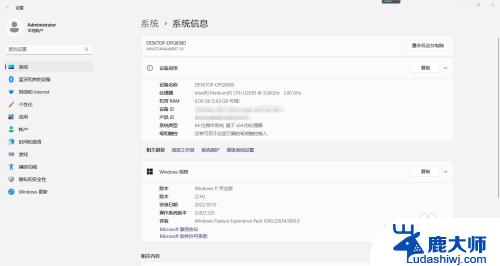
2.确保电脑中Guest用户已启用
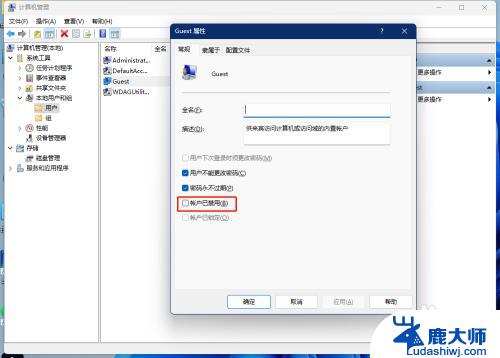
3.首次添加共享打印机的时候会报错0x00000709,(此方法是在网络中。打开有共享打印机的电脑,直接连接共享打印机)
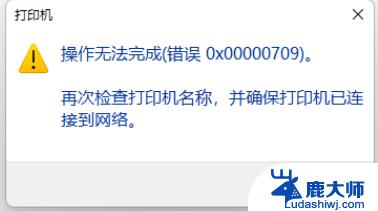
4.1.打开控制面板,将“查看形式”改为大图标。然后点击“凭据管理器”
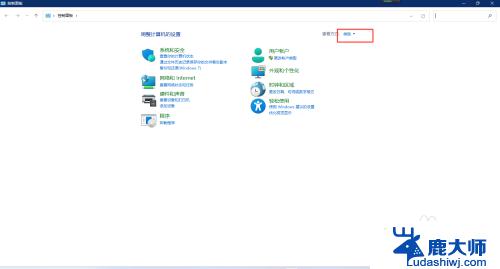
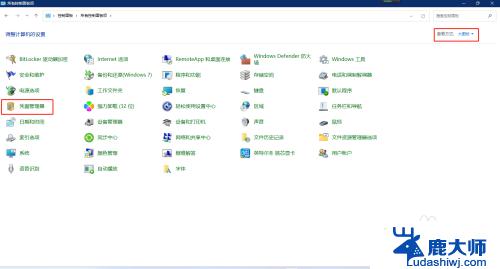
5.2.点击“Windows凭据”,然后点击“添加Windows凭据”
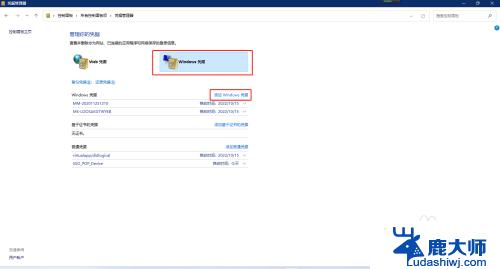
6.3.第一栏输入:"\\+共享打印机的电脑名称"
第二栏输入:guest
第三栏输入:guest用户密码,我的没设密码就空着
内容输入完毕后点击“确定”
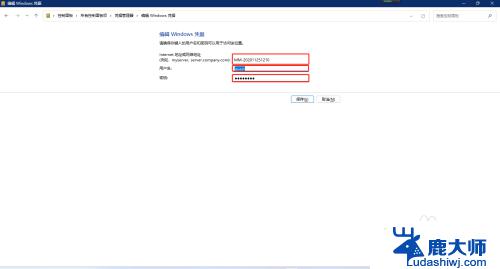
7.4.在网络中找到共享打印机的电脑,双击需连接的共享打印机即可完成安装。
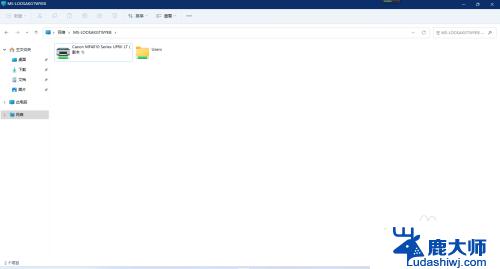
以上是关于0x00000709无法连接网络打印机win11的全部内容,如果你遇到了这种情况,可以根据本文提供的操作进行解决,解决方法非常简单快速,一步到位。
0x00000709 无法连接网络打印机win11 Win11 22H2共享打印机709报错解决方法相关教程
- win11提示打印机无连接 Win11打印机无法连接提示解决方法
- win11如何加网络打印机 Win11如何连接网络打印机
- win10共享打印机 win11搜不到 Win11搜索不到打印机怎么解决
- win11系统更新完打印机无法打印 win11打印机无法打印怎么办
- 在win11中共享打印机 两台电脑如何实现打印机共享
- win11系统连接打印机打印不了怎么办 Win11打印机设置问题解决方法
- win11共享打印设置在哪 win11打印机共享设置技巧分享
- hp打印机 win11总显示脱机 print spooler Win11打印机显示脱机解决方法
- 以太网共享win11 Win11 24H2无法连接NAS共享文件夹的解决方法
- win11网络共享文件 Win11 24H2共享文档NAS无法进入解决方法
- win11怎么看硬盘信息 电脑硬盘具体位置
- win11删除登录账户密码 Windows11删除账户密码步骤
- 锁屏壁纸怎么设置win11 Windows11锁屏壁纸设置步骤
- 关闭win11f12快捷键 笔记本功能键怎么禁用
- win11如何设置星期日为一周开始 记事本日记设置星期日为一周的开始日期
- win11笔记本退出账户登录 win11如何退出Windows账户
win11系统教程推荐
- 1 windows11怎么设密码 Win11电脑怎么添加开机密码
- 2 win11新固态硬盘设置 加固态硬盘后如何进行密码保护设置
- 3 win11开机登录前切换账户 Win11系统如何切换用户快捷键
- 4 win11设置巴西的时区 Win11怎么设置时区
- 5 win11如何添加打印机到电脑 电脑如何连接打印机
- 6 diskgenius在win11闪退问 Win11照片程序闪退怎么办
- 7 win11升级后登录微软账号显示出错 Win11系统登录Microsoft账户失败怎么办
- 8 win11发现共享文件夹 Win11 24H2共享文档NAS无法进入怎么解决
- 9 win11defender点击找不到 Win11 24H2家庭版升级专业版后无法使用Defender for Endpoint怎么办
- 10 win11右键菜单怎么直接更多选择 Win11右键菜单默认显示更多选项如何设置